windows安装python超详细图文教程
发布日期:2022-04-28 14:29 | 文章来源:脚本之家
一.下载安装包
官网下载:python 3.6.0
打开链接滑到页面最下方
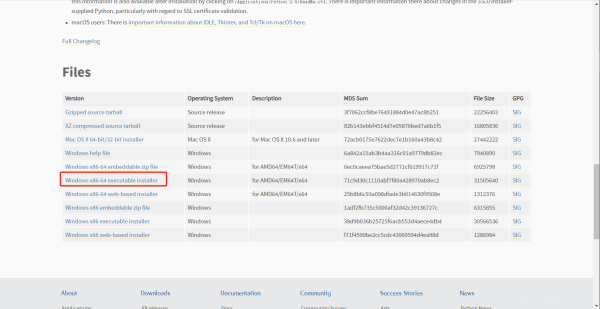
二. 开始安装
1.双击下载好的安装文件python-3.6.0-amd64.exe
Install Now :默认安装 Customize Installation:自定义安装 Add Python 3.6 to PATH: 将python 加入环境变量
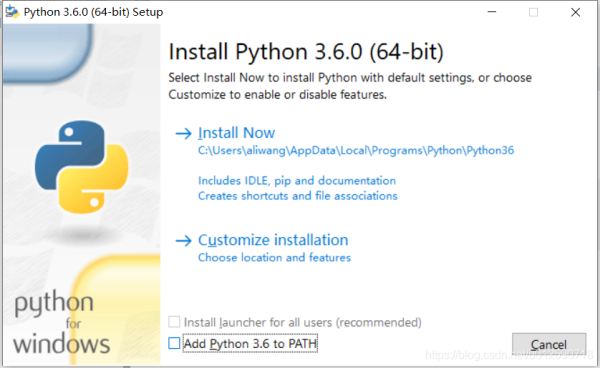
2.勾选Add Python 3.6 to PATH后,选择Customize Installation自定义安装
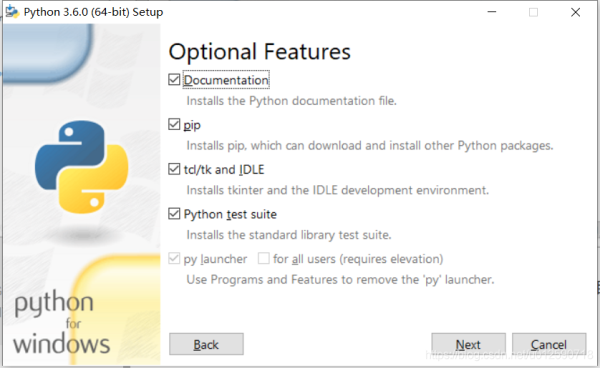
3.点击Next进行下一步
Install for all users: 为所有用户安装,默认为单位登录用户 Customize Install location: 选择安装目录, 默认为C:\Users\用户\AppData\Local\Programs\Python\Python36
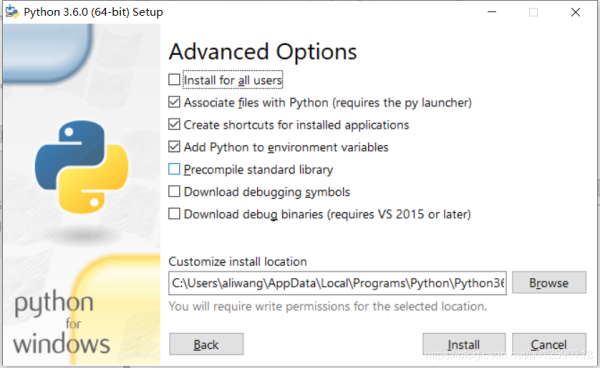
勾选Install for all users,选择安装目录, 例如我选择安装到D盘:
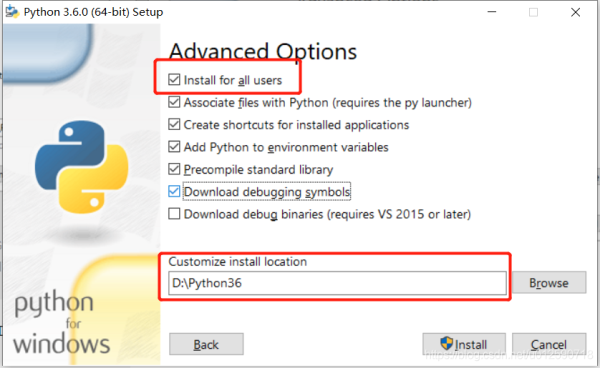
4. 点击Install,开始安装,安装过程可能会有点漫长,请耐心等待
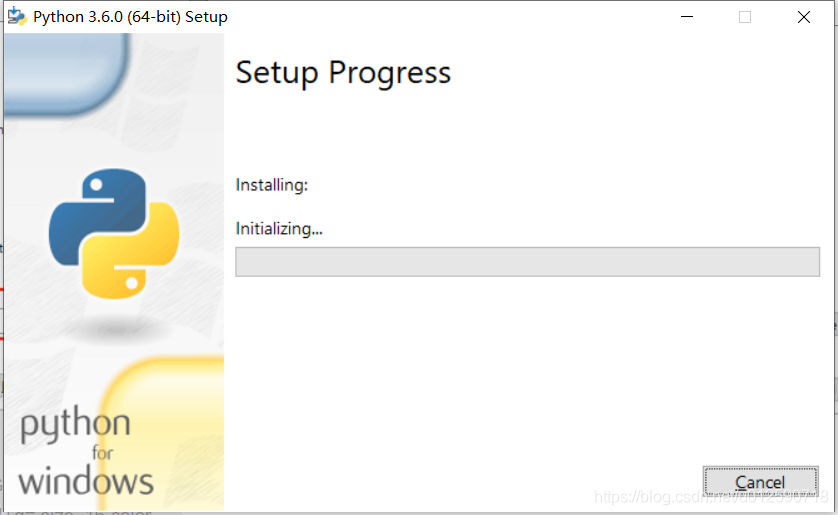
5.安装完成。点击Close即可
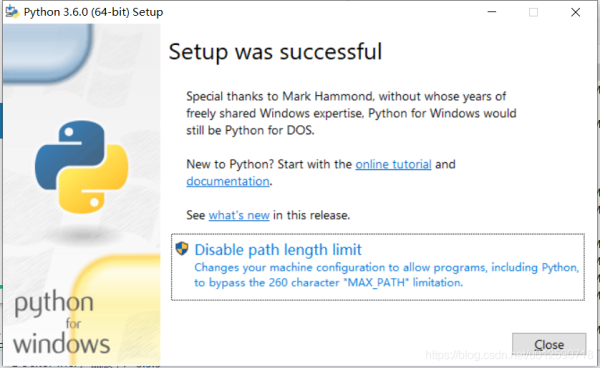
6.验证
①.win + R 输入cmd打开控制台

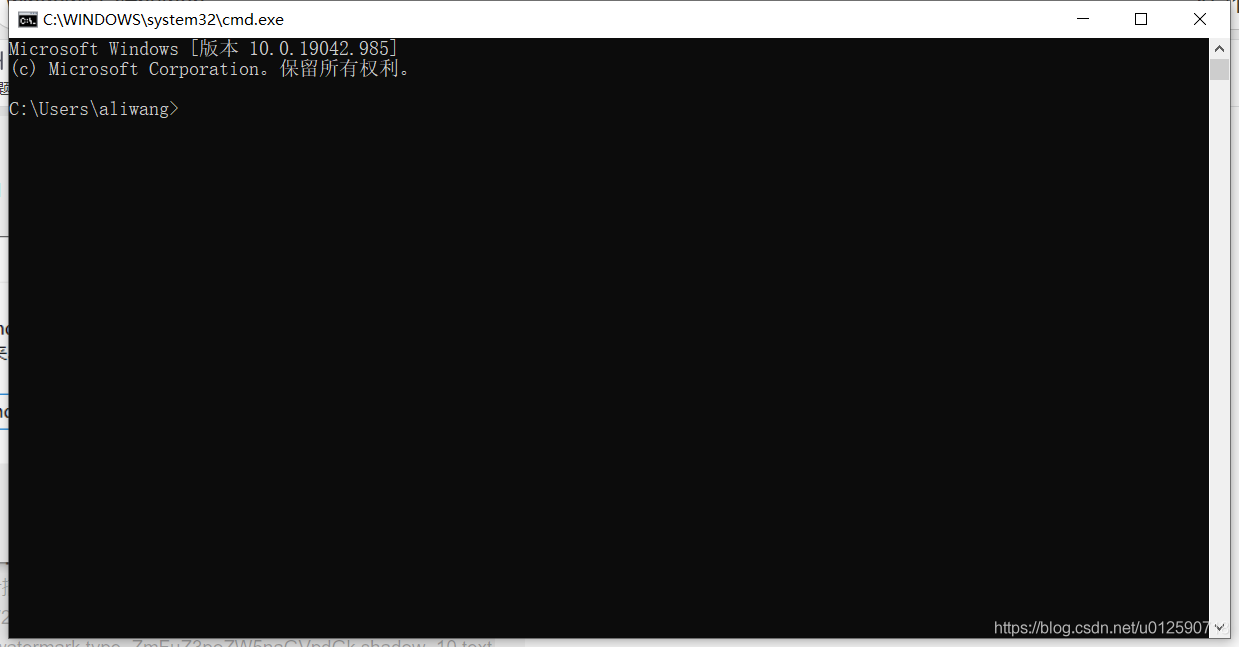
②。输入python -V
python -V
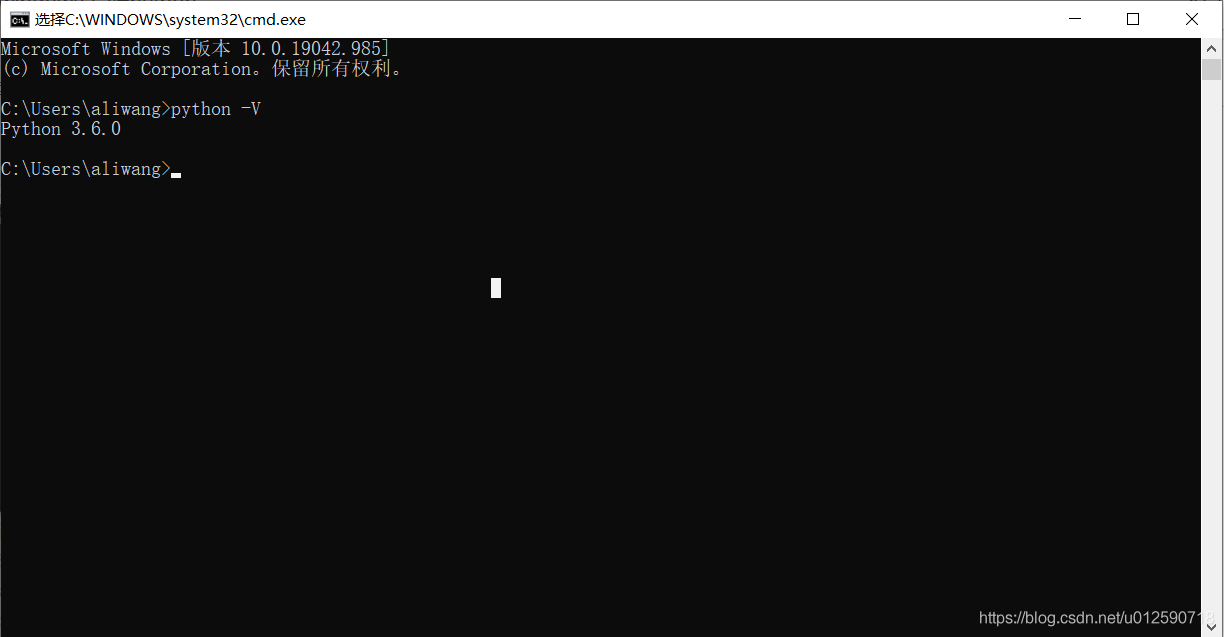
至此pyton安装完成
到此这篇关于windows安装python超详细图文教程的文章就介绍到这了,更多相关windows安装python内容请搜索本站以前的文章或继续浏览下面的相关文章希望大家以后多多支持本站!
版权声明:本站文章来源标注为YINGSOO的内容版权均为本站所有,欢迎引用、转载,请保持原文完整并注明来源及原文链接。禁止复制或仿造本网站,禁止在非www.yingsoo.com所属的服务器上建立镜像,否则将依法追究法律责任。本站部分内容来源于网友推荐、互联网收集整理而来,仅供学习参考,不代表本站立场,如有内容涉嫌侵权,请联系alex-e#qq.com处理。
相关文章
上一篇:
 关注官方微信
关注官方微信